安装系统时,通常需要设置用户名和密码。安装后如何修改用户名和密码?下面小编就给大家讲一讲如何修改win11系统的用户名和密码的详细教程,感兴趣的用户可以看一下。
首先,使用键盘管理Windows 11密码
同时按Ctrl Alt Delete键盘快捷键。
选择更改密码。
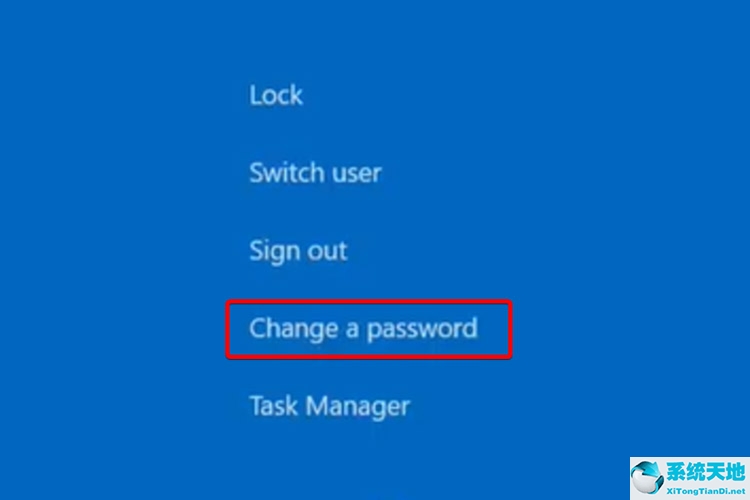 输入旧密码,然后输入新密码并确认。
输入旧密码,然后输入新密码并确认。
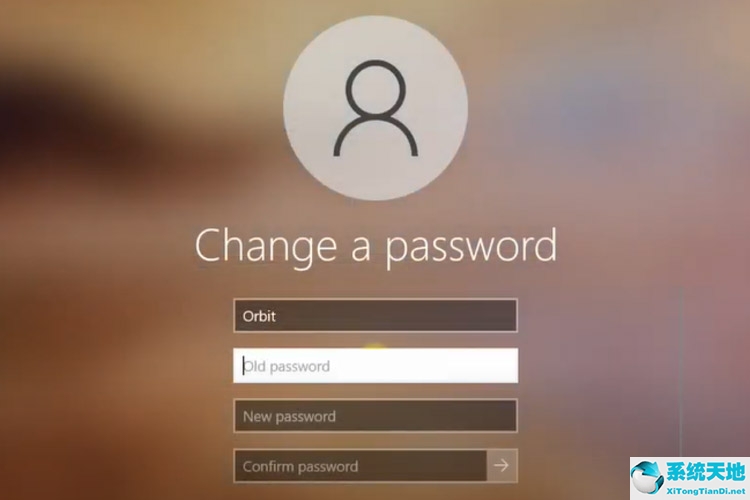 帮助您在Windows 11中更改密码的最简单方法是使用键盘上的特定按键。
帮助您在Windows 11中更改密码的最简单方法是使用键盘上的特定按键。
其次,使用系统设置更改密码
打开设置。
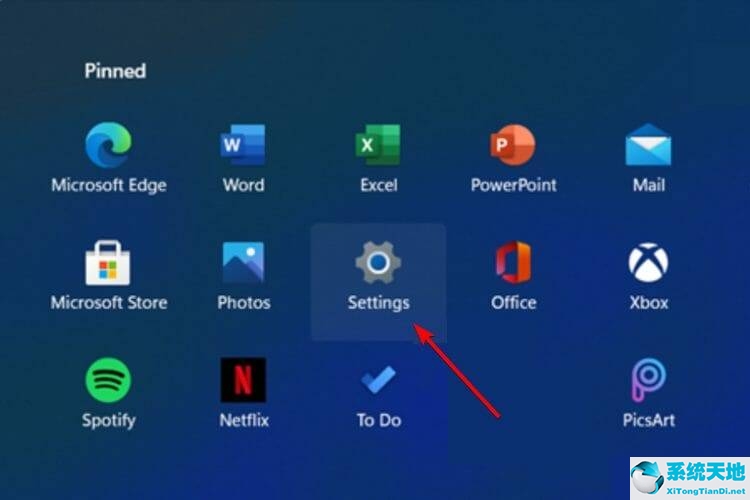 到账。
到账。
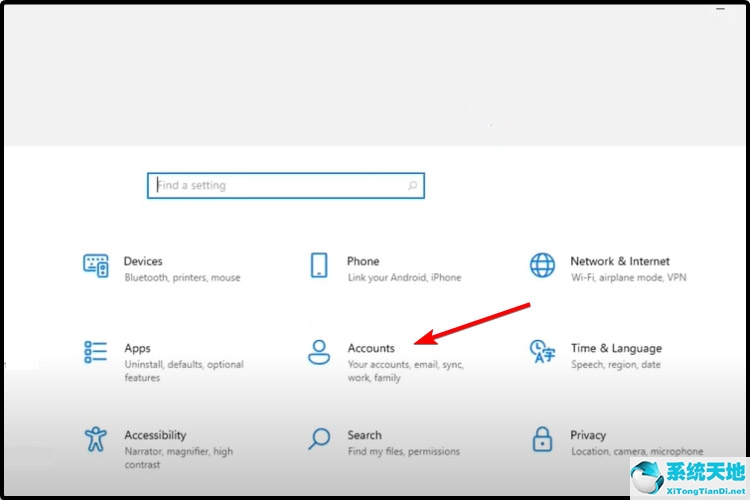 从左侧窗格中选择登录选项。
从左侧窗格中选择登录选项。
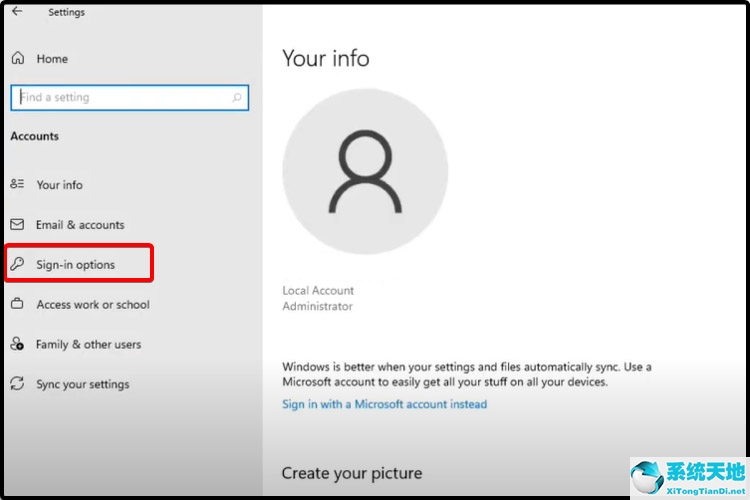 在右侧,单击密码并选择更改。
在右侧,单击密码并选择更改。
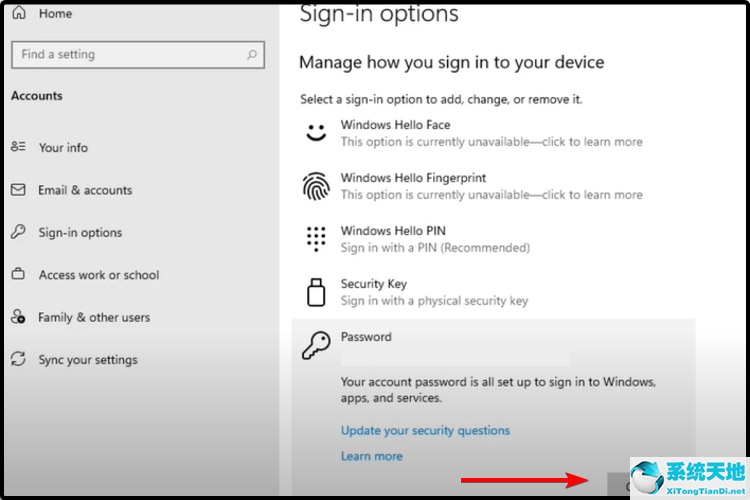 键入当前密码。
键入当前密码。
输入所需的新密码,确认并给出提示,然后单击下一步。
第三,从控制面板管理密码
按键盘上的Windows键。
键入控制面板,然后单击它。
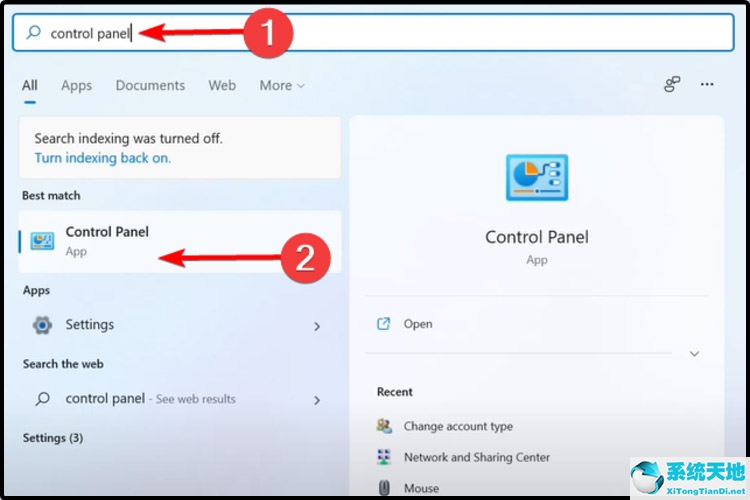 查看用户帐户选项并单击更改帐户类型。
查看用户帐户选项并单击更改帐户类型。
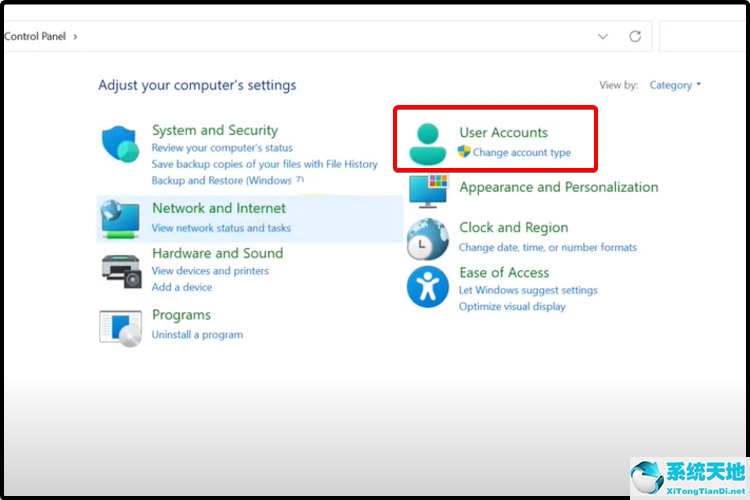 选择一个管理员帐户。
选择一个管理员帐户。
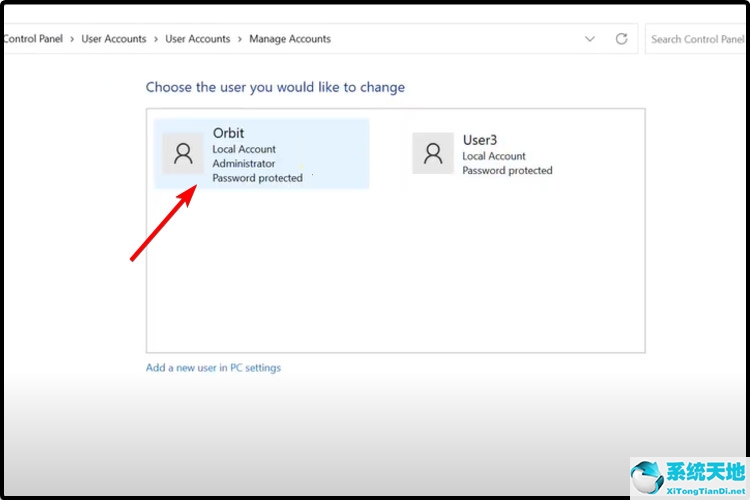 单击以更改密码。
单击以更改密码。
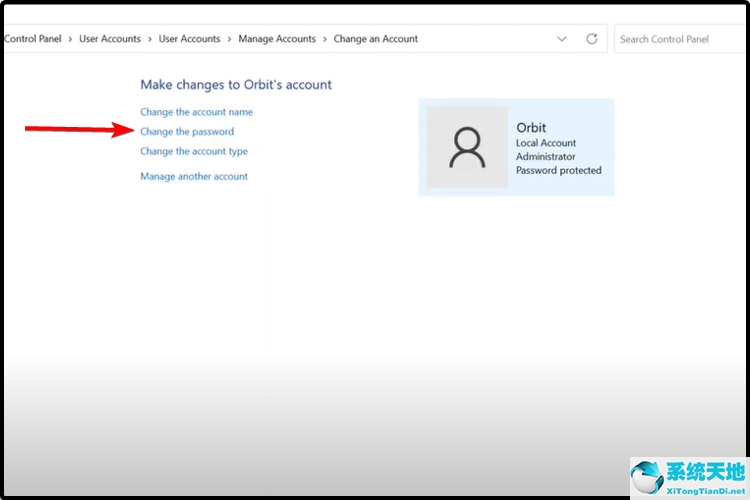 第四,使用控制面板更改Windows 11上的帐户名称。
第四,使用控制面板更改Windows 11上的帐户名称。
打开控制面板,按照同样的前4步操作。
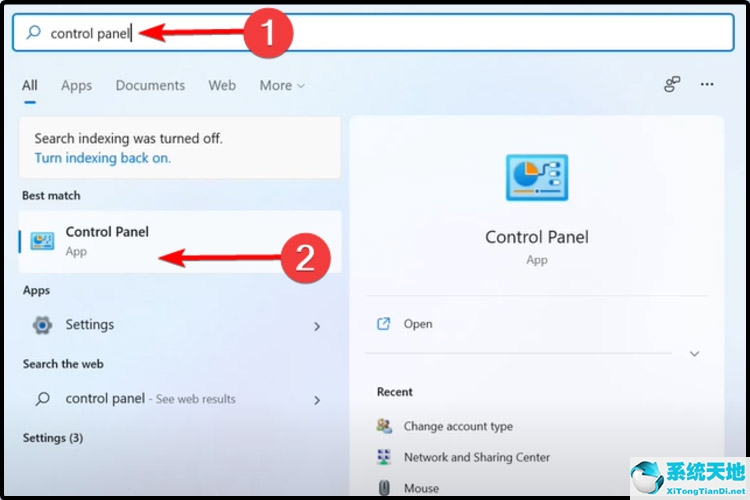 您应该单击“更改帐户名”而不是选择更改密码。
您应该单击“更改帐户名”而不是选择更改密码。
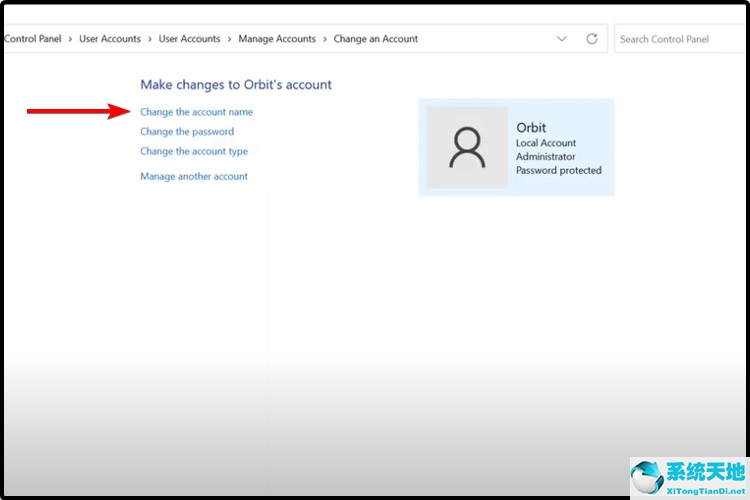
免责声明:本站所有文章内容,图片,视频等均是来源于用户投稿和互联网及文摘转载整编而成,不代表本站观点,不承担相关法律责任。其著作权各归其原作者或其出版社所有。如发现本站有涉嫌抄袭侵权/违法违规的内容,侵犯到您的权益,请在线联系站长,一经查实,本站将立刻删除。
本文来自网络,若有侵权,请联系删除,如若转载,请注明出处:https://www.freetrip88.com/baike/364240.html
